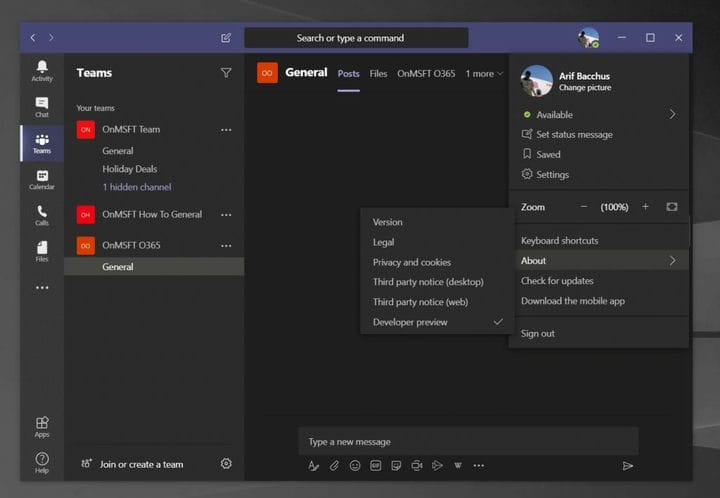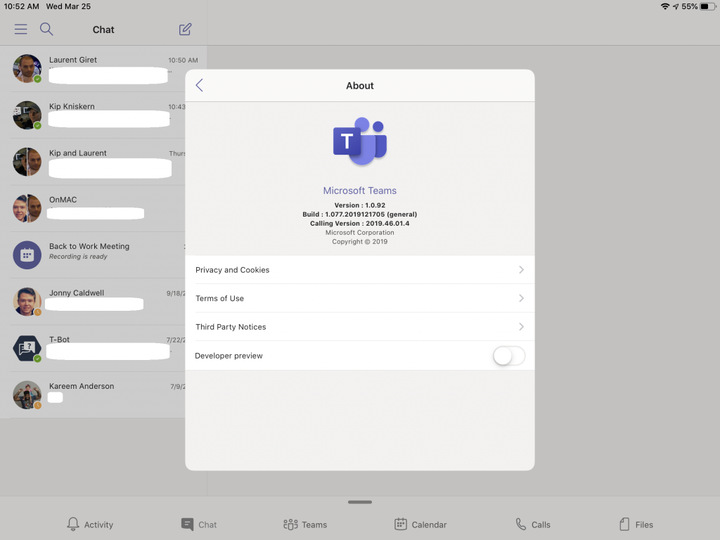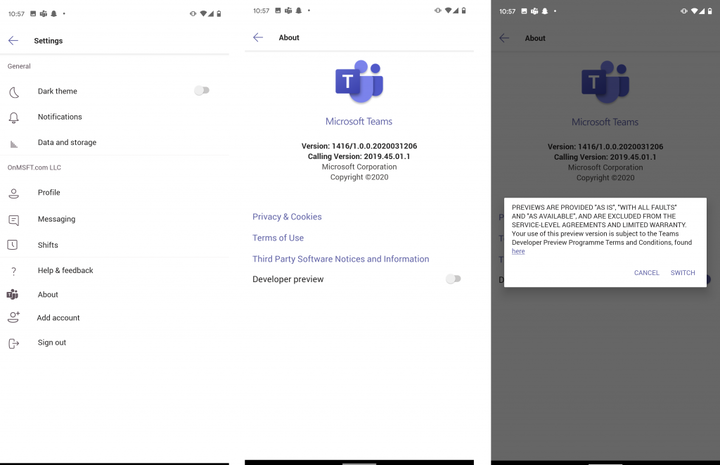So treten Sie der Microsoft Teams Developer Preview auf Desktop und Mobile bei
Microsoft Teams wird ständig aktualisiert, aber was ist, wenn Sie frühzeitig darauf zugreifen und vor allen anderen mit neuen Teambereichen spielen möchten? Ähnlich wie beim Windows Insider- oder Xbox Insider-Programm können Sie Microsoft-Teams für eine Entwicklervorschau registrieren, um frühzeitig auf neue Funktionen zugreifen zu können. Hier ist wie.
Einige wichtige Hinweise
Bevor wir auf die Details eingehen, möchten wir erwähnen, dass diese Entwicklervorschau sowohl für die Team-Webanwendung als auch für die Desktop-App unter MacOS, Windows und Linux gilt. Sie können sogar Ihre iOS- und Android-Versionen von Teams in die Entwicklervorschau einbeziehen. Wenn Sie jedoch eine Instanz von Teams für die Entwicklervorschau aktivieren, werden nicht alle Instanzen für diese Option ausgewählt. Wenn Sie möchten, dass alle Ihre Geräte in der Team-Entwicklervorschau angezeigt werden, müssen Sie jedes einzeln ausführen.
Wir möchten Sie auch darauf hinweisen, dass die Funktionen in der Entwicklervorschau möglicherweise nicht vollständig sind und Änderungen unterliegen können. Alle neuen Funktionen, die Sie sehen, werden hauptsächlich nur für Betatests bereitgestellt und schaffen es möglicherweise nicht in die reguläre Version von Teams. Beachten Sie auch, dass das Aktivieren der Entwicklervorschau nur Ihre eigene Microsoft Teams-App betrifft. Sie müssen sich keine Sorgen machen, dass sich dies auf Ihr gesamtes Unternehmen auswirkt.
Unter Windows 10, Linux, MacOS und der Web-App
Um mit der Registrierung in der Team-Entwicklervorschau unter Windows 10, MacOS und im Internet zu beginnen, müssen Sie auf Ihr Profilbild in der oberen rechten Ecke des Bildschirms tippen oder darauf klicken. Scrollen Sie anschließend mit der Maus nach unten und klicken Sie auf die Option Info. Anschließend möchten Sie unten auf die Entwicklervorschau klicken. Lesen Sie die Bedingungen und klicken Sie dann auf die violette Schaltfläche zur Entwicklervorschau.
Dadurch werden die Teams beendet und aktualisiert. Sie müssen sich erneut anmelden. Melden Sie sich daher mit Ihren üblichen Anmeldeinformationen an. Sie können dann nach Updates suchen, indem Sie erneut auf Ihr Profilbild und dann auf Nach Updates suchen klicken. Die Teams suchen im Hintergrund nach Updates und fordern Sie auf, die App neu zu starten, wenn sie bereit ist, die neueste Entwicklervorschau zu installieren.
Unter iOS und iPad OS
Um Teams in der Team-Entwicklervorschau unter iOS und iPad OS zu registrieren, tippen Sie auf das Hamburger-Menü auf der linken Seite Ihres Bildschirms. Sie müssen dann auf Einstellungen tippen und auf Info klicken. Sie können dann den Kippschalter am unteren Bildschirmrand für die Entwicklervorschau auf “EIN” stellen. Sie möchten die Bedingungen akzeptieren und dann oben rechts auf dem Bildschirm auf “Umschalten” klicken Starten Sie die App neu.
Auf Android
Der Prozess der Registrierung von Teams in der Entwicklervorschau unter Android ist iOS ziemlich ähnlich. Sie sollten auf das Hamburger-Menü in der oberen linken Ecke des Bildschirms tippen. Sie möchten dann auf Einstellungen und dann auf Info tippen. Sie können dann den Bedingungen zustimmen und auf Wechseln klicken und die App neu starten.
Schlussbemerkungen und Deaktivieren der Entwicklervorschau
Für den Fall, dass Sie die Entwicklervorschau beenden möchten, ist dies ziemlich einfach. Es ist nicht erforderlich, Ihre App zu deinstallieren oder von neuem neu zu starten. Sie können einfach das gleiche Menü wie zuvor verwenden und die Schritte ausführen, um es wieder auszuschalten.
Um über die neuesten Informationen zu Microsoft Teams auf dem Laufenden zu bleiben und unsere wöchentlichen Funktionen zu lesen, empfehlen wir Ihnen , unseren News Hub zu besuchen. Wir möchten Sie auch daran erinnern, dass Sie in diesem Microsoft-Artikel alle neuen Funktionen in der Entwicklervorschau des Teams anzeigen können.